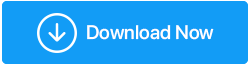修正済み–インストールしようとしているアプリがMicrosoft検証済みアプリではない
公開: 2021-01-27Windows 10があれば、太陽の下ですべてのアプリをダウンロードできます。 ただし、特定の制限に遭遇する必要がある場合があります。具体的には、アプリケーションインストーラーと.exeファイルを実行しようとすると、「インストールしようとしているアプリはMicrosoft検証済みアプリではありません」などのメッセージが表示されます。 ユーザーがこのメッセージに遭遇したソフトウェア/アプリケーションの例には、Firefox、Spotify、Turbotax、Designer Pro +などがあります。
このブログでは、この問題に取り組むための可能な方法をリストします。
また読む: Microsoft Store自体がクラッシュした場合の対処方法
| 注:Microsoft Storeからアプリをインストールすると、すべてのMicrosoftアプリケーションがMicrosoft自体によって認定されているため、マルウェアがPCに侵入するリスクが最小限に抑えられます。 それらは、利用可能になる前に、厳格なマルウェアとウイルスのチェックを受けます。 したがって、Microsoftが検証していないアプリをダウンロードする場合は、ウイルス、マルウェア、バグの可能性を検出できる防御線も用意することが重要です。 SystweakAntivirusはそのようなアプリの1つです。 Systweak Antivirusをダウンロードするには、ここをクリックしてください Systweakアンチウイルスのレビュー全文を読む |
なぜSystweakアンチウイルスなのか?
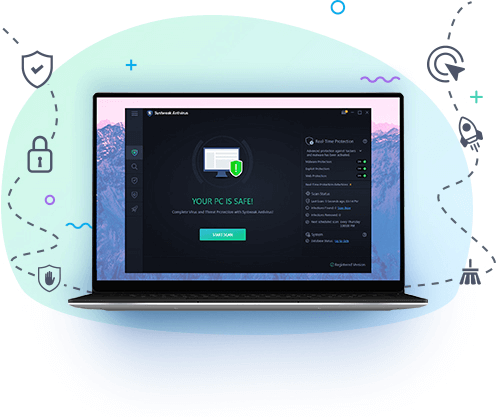
マイクロソフトが検証していないアプリに関しては、Systweak Antivirusが次の機能を使用して発掘し、起こりうる危険を回避するときに、ウイルスやマルウェアの侵入を自分で予測できない場合があります。
- Systweak Antivirusは、あらゆる種類のウイルス、マルウェア、PUP、ゼロデイ脅威、アドウェア(アプリがPCに侵入する可能性がある)、およびそのような多くの危険からPCを確実に保護します。
- リアルタイムの保護機能は、脅威を阻止し、コンピューターのセキュリティをすり抜ける前に脅威を中和します
- エクスプロイト保護は、ウイルスやマルウェアがソフトウェアの脆弱性を利用するのをさらに防ぎます
- それでも、Microsoft以外の検証済みアプリからの攻撃を疑っていますか? クイック、ディープ、カスタムの3種類のスキャンタイプを利用できます。 これらは、いくつかのレベルで脅威を検出することができます
価格: 30日間の無料試用期間があり、その後プレミアムバージョンを選択できます。 また、リスクのない60日間の返金保証も受けられます。
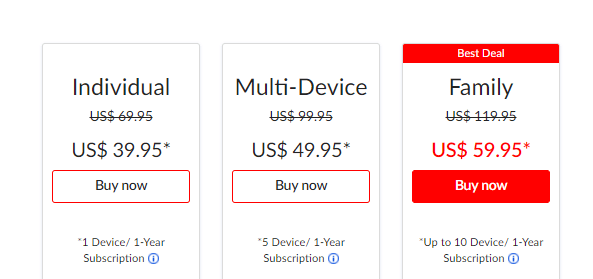
サポートされているWindowsバージョン: Windows 10 / 8.1 / 8/7 SP1 +
Systweak Antivirusをダウンロードするには、ここをクリックしてください
これで、Systweak Antivirusを使用できるようになり、Microsoft以外のアプリもインストールできるようになりました。 ただし、最初に、「インストールしようとしているアプリはMicrosoftが検証したアプリではありません」を取り除く方法を見てみましょう。
修正方法 'インストールしようとしているアプリはMicrosoft検証済みアプリではありません'
目次目
- 1.設定で推奨事項を無効にする
- 2. Windows 10Sモードから切り替えます
- 3.レジストリエディタを使用します
- 4.グループポリシーを使用する
1.設定で推奨事項を無効にする
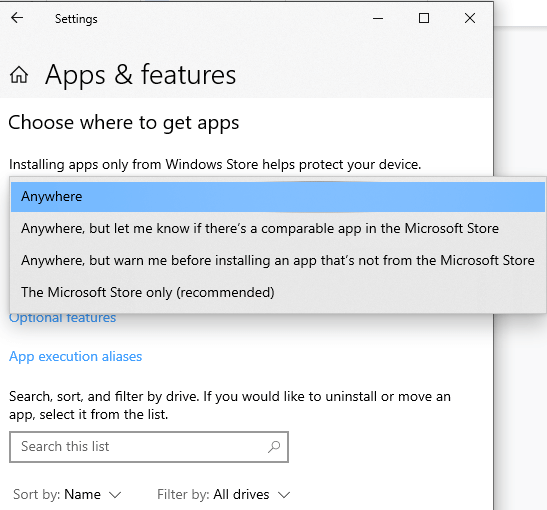
「インストールしようとしているアプリはMicrosoftアプリではありません」というメッセージが表示されたら、設定で推奨事項を無効にすることを最初に行う必要があります。
1. Windows + Iを押して、 [設定]を開きます
2.アプリをクリックします
3.左側のペインから[アプリと機能]をクリックします
4.右側から、[アプリを入手する場所を選択してください]の下のドロップダウンをクリックし、[どこでも]を選択します

| このオプションが無効になっている場合は、管理者権限を持たないアカウントにログインしている可能性があります。 その場合は、システム管理者に特権の提供を依頼して、面倒なことなくアプリをダウンロードできるようにすることができます。 |
5.設定を閉じます
これで、ほとんどの場合、警告は消えるはずです。 ただし、管理者権限を取得した後、上記の調整を行った後でも上記のメッセージが表示される場合でも、Windows 10Sエディションを実行している可能性があります。その場合、MicrosoftStoreからのみアプリをインストールできます。 そうは言っても、セキュリティを強化するためにWindows 10Sモードがアクティブ化されている可能性があります
2. Windows 10Sモードから切り替えます
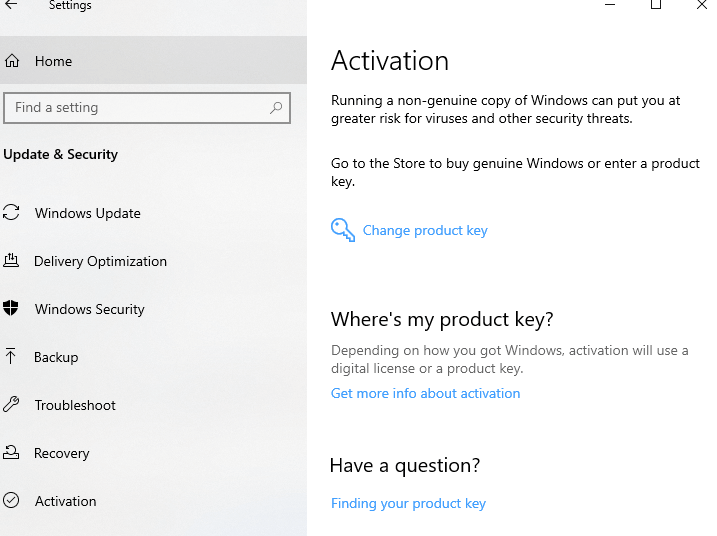
では、Windows 10でSモードから切り替えるにはどうすればよいですか? Windows 10 Sモードから簡単に切り替えるための手順の概要を説明しました–
1. Windows + Iを押して、 [設定]を開きます
2. [更新とセキュリティ]をクリックします
3.アクティベーションをクリックします
4. [Windows 10Homeに切り替える]または[Windows10 Proに切り替える]で、 [ストアに移動]を選択します
5. [ Sモードからの切り替え]などが表示されたら、[取得]ボタンをクリックします
6.これで、Microsoft以外のアプリをインストールできるようになります。
また読む: Windows10でレジストリをバックアップする方法
3.レジストリエディタを使用します
「インストールしようとしているアプリはMicrosoftが検証したアプリではありません」という結果になる可能性をすべてチェックしました。 あなたは管理者であり、Windows 10HomeまたはProを実行しています。 では、どうしてメッセージが届くのですか? レジストリルートを試してみてください。
レジストリにわずかな変更を加える前に、特別な予防措置を講じることを強くお勧めします。間違って行うと、オペレーティングシステムの完全な機能に影響を与える可能性があるためです。
レジストリのバックアップを手動で作成するには、次の手順に従います–
1. Windows + Rキーを押して、[実行]ダイアログボックスを開きます
2. regeditと入力して、 Enterキーを押します
3.レジストリエディタウィンドウが開いたら、次のパスを入力します–
HKEY_LOCAL_MACHINE\SOFTWARE\Microsoft\Windows\CurrentVersion\Explorer
4.右側でAicEnabled文字列を探し、それをダブルクリックします
5.値をAnywhereに変更します
6.次に、このパスに移動します–
HKEY_LOCAL_MACHINE\SOFTWARE\Policies\Microsoft\Windows Defender\SmartScreen
7.右側からConfigureAppInstallControllをダブルクリックし、値をAnywhereに変更します
8.レジストリエディタを閉じて、コンピュータを再起動します
4.グループポリシーを使用する
グループポリシーエディターは、この問題の解決にも役立ちます。 メッセージを取り除く手順は次のとおりです–
1. Window + Rを押して、実行ダイアログボックスを開きます
2.mscと入力します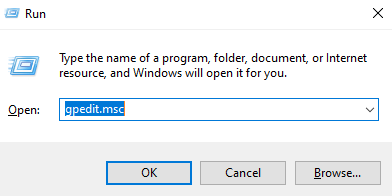
3.ローカルグループポリシーエディターが開いたら、以下のパスを参照します
Computer Configuration -> Administrative Templates -> Windows Components -> Windows Defender SmartScreen -> Explorer
4.右側のペインで、[アプリインストールコントロールの構成]をダブルクリックして編集します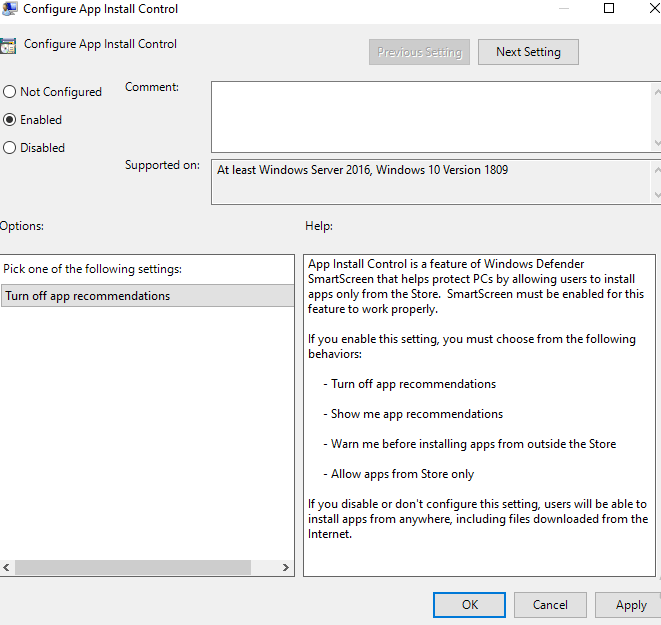
5. [有効]ラジオボタンをクリックします
6. [オプション]で、ドロップダウンから[アプリの推奨事項をオフにする]をクリックします
7. [適用] 、[ OK ]の順にクリックします
まとめ
「インストールしようとしているアプリはMicrosoftが検証したアプリではありません」というメッセージを取り除くことができたと思いますか? ブログが役に立った場合は、親指を立てて他の人と共有してください。 Facebook、Twitter、Instagram、Linkedin、Pinterest、その他すべてのソーシャルメディアプラットフォームでも私たちを見つけることができます。 また、ビデオコンテンツに興味がある場合は、YouTubeチャンネルに登録することもできます。
推奨読書:
WindowsPCでMicrosoftDefenderを使用してセキュリティを強化するための主な方法
チームで問題に直面していますか? Windows10でMicrosoftTeamsを更新する方法は次のとおりです
MacとWindowsでMicrosoftOfficeアプリを更新したいですか? 方法は次のとおりです